USB 디버깅이 활성화되었지만 여전히 감지에 실패한 경우 어떻게 해야 합니까?
Coolmuster 소프트웨어 (Android Assistant, Android Eraser, Lab.Fone for Android, Android SMS + 연락처 복구, 모바일 전송 또는 Android 백업 관리자)는 Wi-Fi 연결 및 USB 연결의 2 가지 연결 방법을 제공합니다. USB 케이블을 사용하여 Android 장치를 컴퓨터에 연결할 때 성공적으로 연결하려면 Android 장치에서 USB 디버깅을 활성화해야 합니다.
연결할 때 장치에서 USB 디버깅을 활성화했지만 여전히 연결에 실패한 경우 이 문서에 따라 문제를 해결하십시오.
1 부분. USB 디버깅이 활성화되었지만 연결에 실패한 가능한 이유
파트 2. USB 디버깅이 활성화된 상태에서 연결 실패를 수정하기 위한 해당 솔루션
파트 3. Coolmuster 기술 지원 팀에 문의
파트 1: USB 디버깅이 활성화되었지만 연결에 실패한 가능한 이유
Android 휴대 전화에서 USB 디버깅을 켰지만 Coolmuster 소프트웨어가 여전히 USB 디버깅을 활성화하라는 메시지에 남아 있다면 다음과 같은 이유 때문일 수 있습니다.
a) 휴대폰에서 USB 연결 모드를 선택해야 합니다. ( 솔루션 1 >> 참조)
b) USB 구성을 설정하지 않았습니다. ( 해결 방법 2 >> 참조)
c) PC에 드라이버를 제대로 설치하지 않았습니다. ( 솔루션 3 >> 참조)
이제 아래의 해당 해결 방법을 시도하여 이 문제를 해결할 수 있습니다.
주의: Android 휴대폰에서 USB 디버깅을 활성화하는 방법에 대해 자세히 알고 싶으십니까? Android 장치에서 USB 디버깅을 활성화하는 방법에 대한 일반 가이드 또는 아래와 같이 다른 Android 브랜드에 대한 특정 지침을 확인하도록 선택할 수 있습니다.
파트 2. USB 디버깅이 활성화된 상태에서 연결 실패를 수정하기 위한 해당 솔루션
해결 방법 1: USB 연결 모드 선택
USB 케이블을 통해 컴퓨터에 연결한 후 HUAWEI와 같은 일부 Android 휴대폰은 USB 디버깅이 켜져 있어도 소프트웨어에서 감지하도록 USB 모드를 설정해야 합니다.
الخطوة 1 : 휴대전화 화면을 아래로 스크롤하여 "USB를 통해 충전 중" 알림을 탭하면 더 많은 옵션을 볼 수 있습니다. 옵션의 세부 사항은 Android 모델에 따라 다릅니다. 이 알림이 표시되지 않으면 장치를 PC에 다시 연결하십시오.
2단계: 프롬프트가 나타나면 "파일 전송" 또는 "사진 전송"을 원활하게 선택하고 모드를 탭하면 Coolmuster 소프트웨어의 인터페이스를 확인합니다. 소프트웨어는 귀하의 선택에 응답하고 모드가 작동하면 다음 연결 페이지로 이동하고 두 모드가 모두 작동하지 않으면 다음 해결 방법을 시도하십시오.

그래도 연결에 실패하면 Android 휴대폰의 "설정" 앱을 통해 USB 구성을 선택해 보십시오. 이 방법은 Android 6.0 이상에 적용되며 자세한 단계는 휴대폰 모델에 따라 약간 다를 수 있습니다.
الخطوة 1 : "개발자 옵션"> "추가 설정"(있는 경우) > "설정" 앱을 엽니다.
الخطوة 2 : 아래로 스크롤하여 "USB 구성 선택"/"기본 USB 구성"을 찾습니다.
3단계: "RNDIS(USB 이더넷)", "오디오 소스" 또는 "MIDI"를 선택하여 시도해 보십시오.
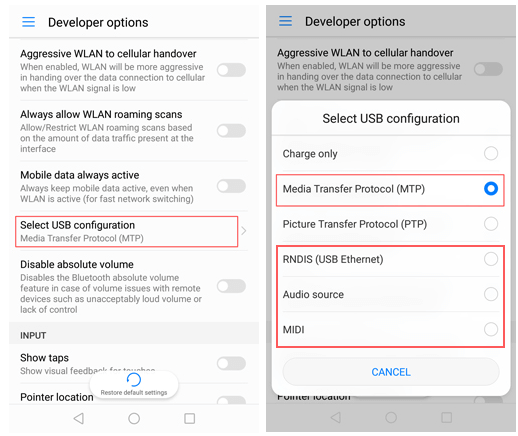
여전히 휴대폰을 감지할 수 없습니까? PC에 "Android Composite ADB Interface" 드라이버를 다시 설치하려면 아래 단계를 따르십시오.
1단계: 먼저 PC에서 ADB 드라이버를 제거합니다.
(1) USB 디버깅이 활성화 된 상태에서 Android 장치를 컴퓨터에 연결합니다.
(2) "내 PC"를 마우스 오른쪽 버튼으로 클릭하고 팝업 메뉴에서 "관리자"를 선택합니다. 그러면 "컴퓨터 관리" 창이 열립니다.
(3) 창 왼쪽에서 "시스템 도구"를 클릭하고 "장치 관리자"를 선택합니다.
(4) 이제 창 오른쪽을 보고 "Android Phone"을 클릭한 다음 "Android Composite ADB Interface"를 마우스 오른쪽 버튼으로 클릭하고 "장치 제거"를 선택합니다("이 장치의 드라이버 소프트웨어 삭제" 확인란을 선택해야 함). 완료되면 PC에서 Android 장치를 분리하십시오.
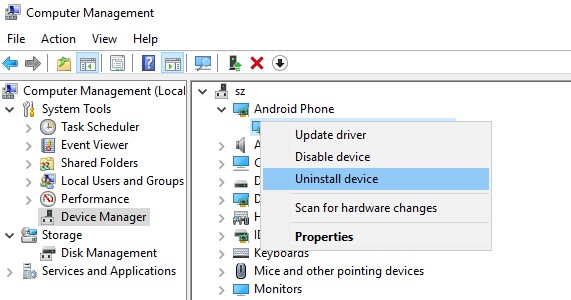
2단계: 장치를 PC에 다시 연결하여 드라이버를 다시 설치합니다.
이제 먼저 컴퓨터에서 Coolmuster 소프트웨어를 연 다음 장치를 컴퓨터에 다시 연결하면 드라이버가 PC에 다시 설치됩니다. 그런 다음 화면의 단계에 따라 소프트웨어에서 장치를 감지하도록 합니다.
파트 3. Coolmuster 기술 지원 팀에 문의
제품이 여전히 제대로 작동하지 않거나 다른 질문이 있는 경우 다음 정보와 함께 이메일 support@coolmuster.com 통해 Coolmuster 기술 지원 팀에 언제든지 문의하십시오.
a) Android 휴대폰의 브랜드, 모델 및 OS 버전.
b) 문제를 자세히 설명하십시오.
c) 문제를 보여주기 위해 일부 스크린 샷을 첨부하십시오.

Coolmuster 소프트웨어의 설치, 연결, 사용 또는 기타 기술적 문제에 대한 자세한 내용은 제품 FAQ 페이지를 참조하고 필요한 제품을 선택한 다음 관련 솔루션을 찾으십시오.
